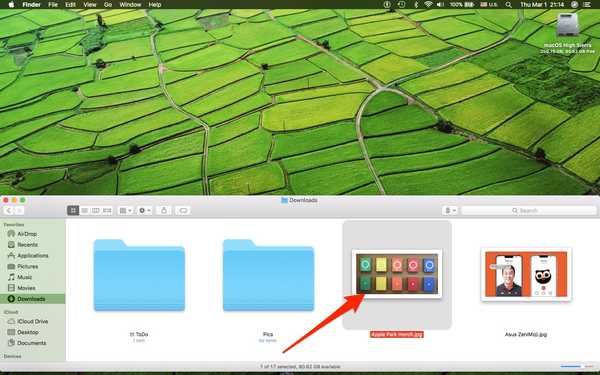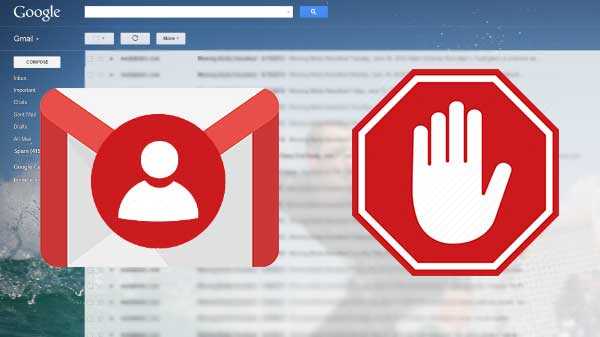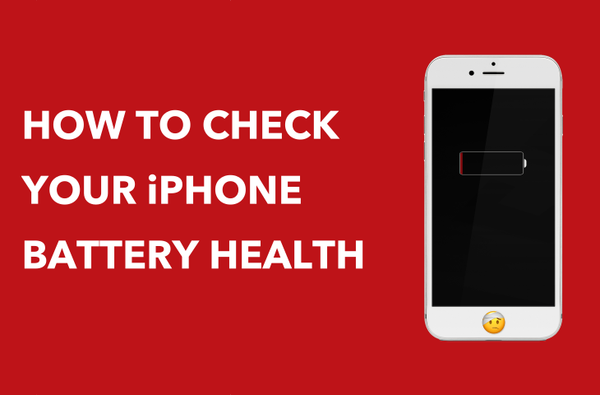

Med kontroversen rundt Apples bevisste CPU-throttling på iPhones med nedbrutte batterier, føles det mer hensiktsmessig enn noen gang å snakke om batterishelse og mer spesifikt hvordan du kan sjekke batteristatus på iPhone, iPad eller iPod Touch.
I et innlegg på den franske bloggen iGen, beskriver Stéphane Moussie 4 forskjellige måter å kontrollere iOS-enhetens batteristatus og kapasitet. Vi går over disse forskjellige metodene, og går fra de mest enkle til de mest omfattende.
Ikke kast bort tiden din med App Store-apper
Først og fremst skal du ikke kaste bort tid på å søke og teste tredjepartsapper fra App Store som hevder å gi deg batteriinformasjon. Siden utgivelsen av iOS 10 har Apple avbrutt tilgangen til batteridetaljer for tredjepartsapper i App Store, noe som gjør disse appene helt ubrukelige.
Sjekk batteriinnstillingene på iPhone eller iPad
Den raskeste og enkleste måten å se på batterihelsen din er ved å gå direkte til Innstillinger> Batteri på enheten din. Selv om dette ikke gir deg noen spesifikke detaljer, vil det imidlertid advare deg om batteriet må repareres.

Hvis du ikke ser noe, betyr det at batteriet er bra.
Sjekk batterishelse ved å bruke konsollappen
Du kan få litt mer informasjon om iPhone- eller iPad-batteriets helsestatus ved å bruke Console-applikasjonen som kommer forhåndsinstallert på alle Mac-maskiner.
Bare start Console, koble iPhone til datamaskinen din via Lynkabelen, og skriv inn batteryhealth i søkefeltet (hvis det søket ikke gir resultat, låser du opp iPhone).

Som du ser får vi litt mer informasjon om statusen til batteriet. Når det gjelder min iPhone X, er helsetilstanden vurdert God. Vi får også flere detaljer av begrenset betydning, for eksempel det gjeldende batterinivået, strømkilden som brukes og mer.
For de fleste er det å vite at batteriet er i "god" tilstand sannsynligvis omfanget av detaljene de ønsker å få.
Få flere detaljer om batterihelse med coconutBattery
For de som ønsker å gå litt mer detaljert om statusen til iOS-enhetens batteri, er et gratis alternativ gratis coconutBattery. Selv om det vanligvis brukes for Mac-maskiner, kan coconutBattery også gi detaljer om batteriet til iOS-enheter.

Etter å ha lansert appen og plugget inn iPhone-en din via Lightning-kabelen, vil coconutBattery gi nyttige detaljer om batteriet på enheten din, for eksempel full ladekapasitet, designkapasitet, syklusantelling og mer.
Selv om jeg synes dette verktøyet er veldig nyttig, har det sine grenser. Det ser ut til at denne appen bare vil gi deg nøyaktig informasjon til du gjenoppretter enheten. Når det gjelder min iPhone X, som aldri ble restaurert, virker informasjonen som er gitt nøyaktig. Imidlertid prøvde jeg også coconutBattery på en iPhone 5s og en iPhone 6s som nylig ble gjenopprettet, og la merke til at full ladekapasitet og syklus teller var langt unna, noe som tyder på at gjenopprettingsprosessen slags tilbakestilling av data coconutBattery kan få tilgang til.
Likevel ser det ut til at data for noen enheter som aldri ble gjenopprettet er ganske nøyaktige og maler et godt bilde av helsen til din iPhone.
Gullstandarden for batteritester
Den beste måten å ha en fullstendig og nøyaktig statusrapport av batteriet ditt er å kontakte Apple og få dem til å kjøre en diagnose direkte på enheten din. Du kan gjøre det ved å avtale en Apple Store, eller ved å komme i kontakt med Apples online support.

Med din avtale vil de kunne kjøre ekstern diagnose på enheten og ha et klart bilde av batteristatusen. Dette er sannsynligvis den beste måten å vite hva som følger med batteriet hvis du har problemer.
Det er noe ubrukelig å kjøre disse testene på nye enheter, men det kan vise seg å være nyttig hvis du merker degradert ytelse på dine eldre enheter. Hvis det er tilfelle, kjør noen eller alle disse testene for å få et bedre inntrykk av hva som skjer.
Hvis du gjør det, må du huske å dele noen av resultatene dine med oss i kommentarfeltet nedenfor. Videre, hvis du vet flere måter å hente batterirapporter fra iOS-enheter, må du huske å dele med resten av oss.
Kilde: iGen